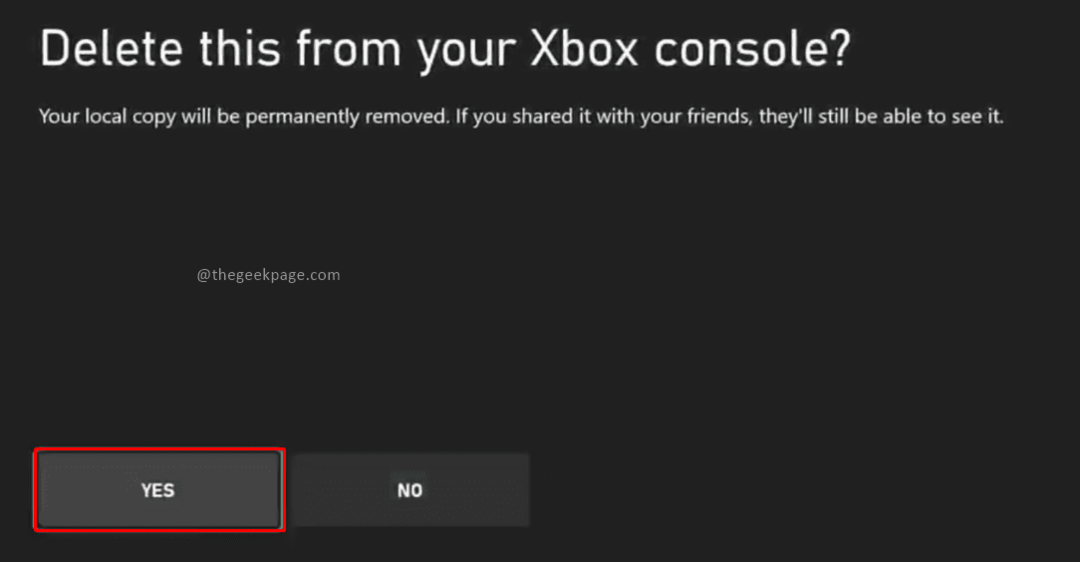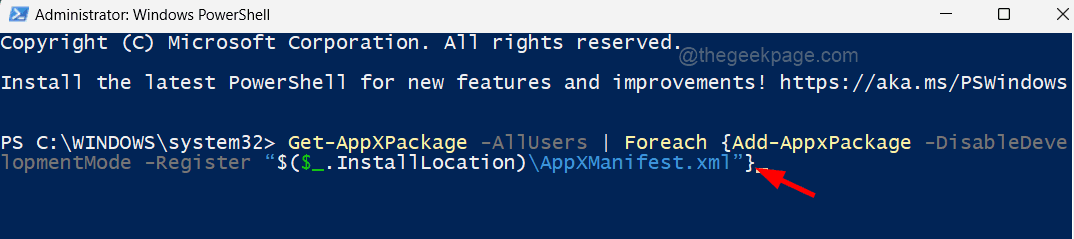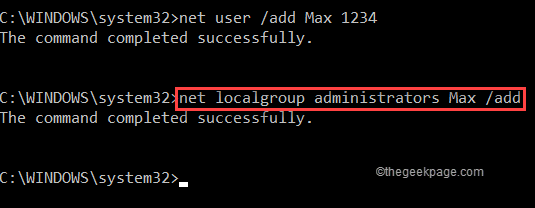- Nogle funktioner og tweaks, som Windows 10 tillod os at nyde, er ikke længere tilgængelige på Windows 11.
- Brugere forsøger nu at komme med måder at få de samme resultater på, selvom den særlige mulighed ikke er en systemstandard.
- The Never combine funktion, der tidligere var tilgængelig via proceslinjens indstillinger, er der ikke længere.
- Hvis du vil have de samme resultater, kan du bruge de trin, vi har forberedt til dig, og tilpasse dit Windows 11-system.
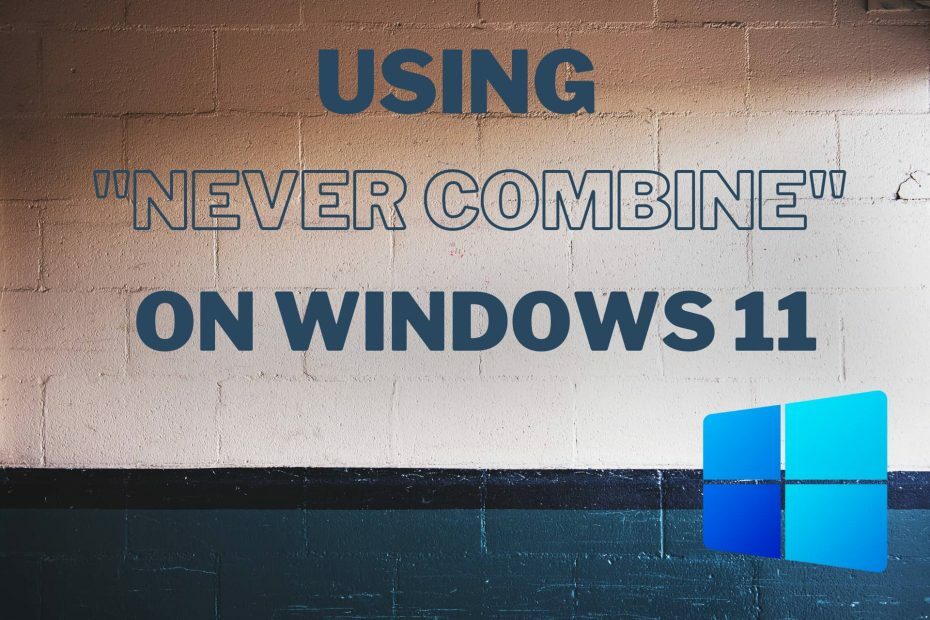
Det ser ud til, at vandet har lagt sig lidt nu, da det store modreaktion det Microsoft overfor brugere, der var utilfredse med mange af de ændringer, som teknologivirksomheden har i tankerne for det nye operativsystem.
Mange funktioner eller hacks, som vi brugte på Windows 10, fungerer ikke længere, så der vil være en periode med tilpasning for dem, der stadig søger det nye Windows 11 erfaring.
Det Kombiner aldrig funktion i proceslinjens indstillinger, som lader os holde vinduerne fra en app ugrupperet, fungerer ikke længere på Insider builds.
Der er dog teknologisk kyndige mennesker, der altid finder en måde at tilpasse systemet til deres smag, så der er stadig en metode, du kan bruge for at få de samme resultater.
Hvordan kan jeg bruge det? Kombiner aldrig på Windows 11 OS?
En erfaren bruger, der også ønskede at drage fordel af den gamle måde at gøre ting på, tog det på sig selv at finde en måde at gøre det på.
Efter at have formået at opnå de samme resultater, han udgav sin proces på sociale medier, hvor alle hilste på initiativet.
Han starter dog denne liste over handlinger med en ansvarsfraskrivelse for dem, der også er villige til at prøve det.
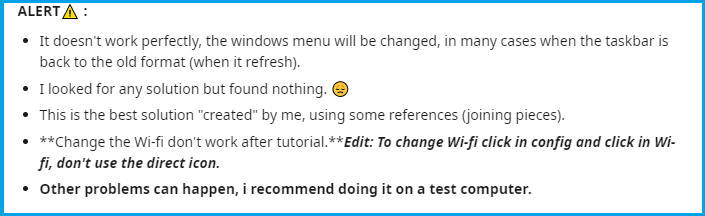
Følg disse nemme trin for at få de samme resultater:
- Opret Powershell- og Edge-genveje på dit skrivebord.
- Installer Winaero Tweaker.
- Åbn Winaero, og indstil indstillingen Aktivér den klassiske proceslinje og startmenuen
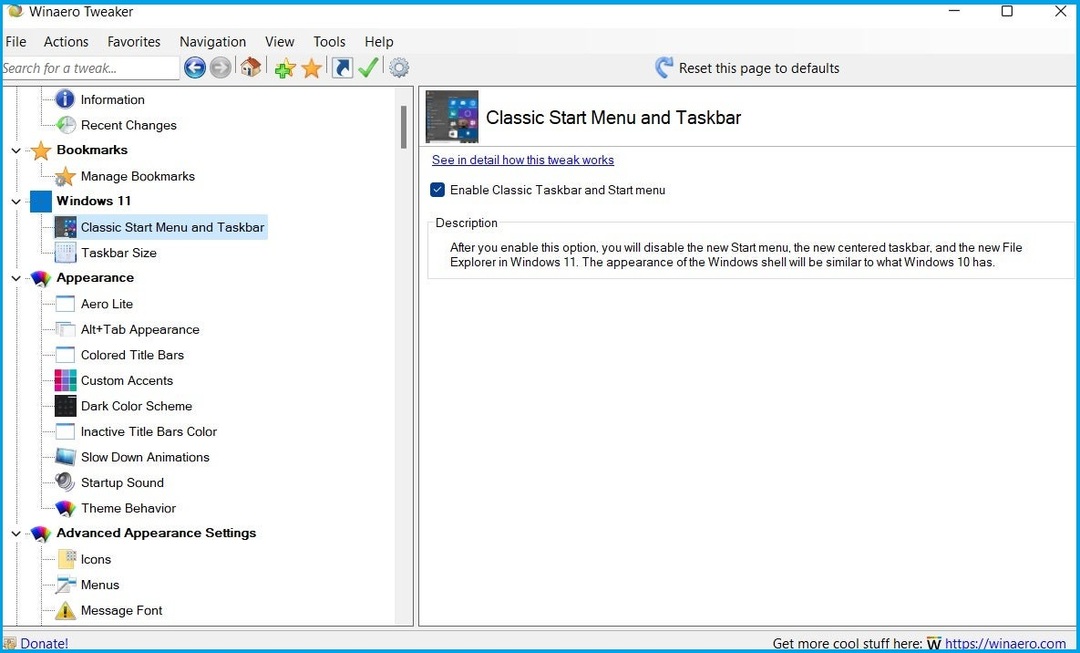
4. Genstart pc'en eller logout og indtast din konto igen.
Efter udførelse af disse første trin har proceslinjen tilsyneladende ændret sig, men Windows-knappen fungerer ikke, mens dato, lydstyrke og andre ikke vises på proceslinjen.
Dette kan dog løses med følgende trin.
5. Tryk på Windows + R og kør denne kommando:
skal {05d7b0f4-2121-4eff-bf6b-ed3f69b894d9}
6. Vælg indstillingen Slå systemikoner til eller fra og aktiver alle indstillingerne, og tryk derefter på OK.
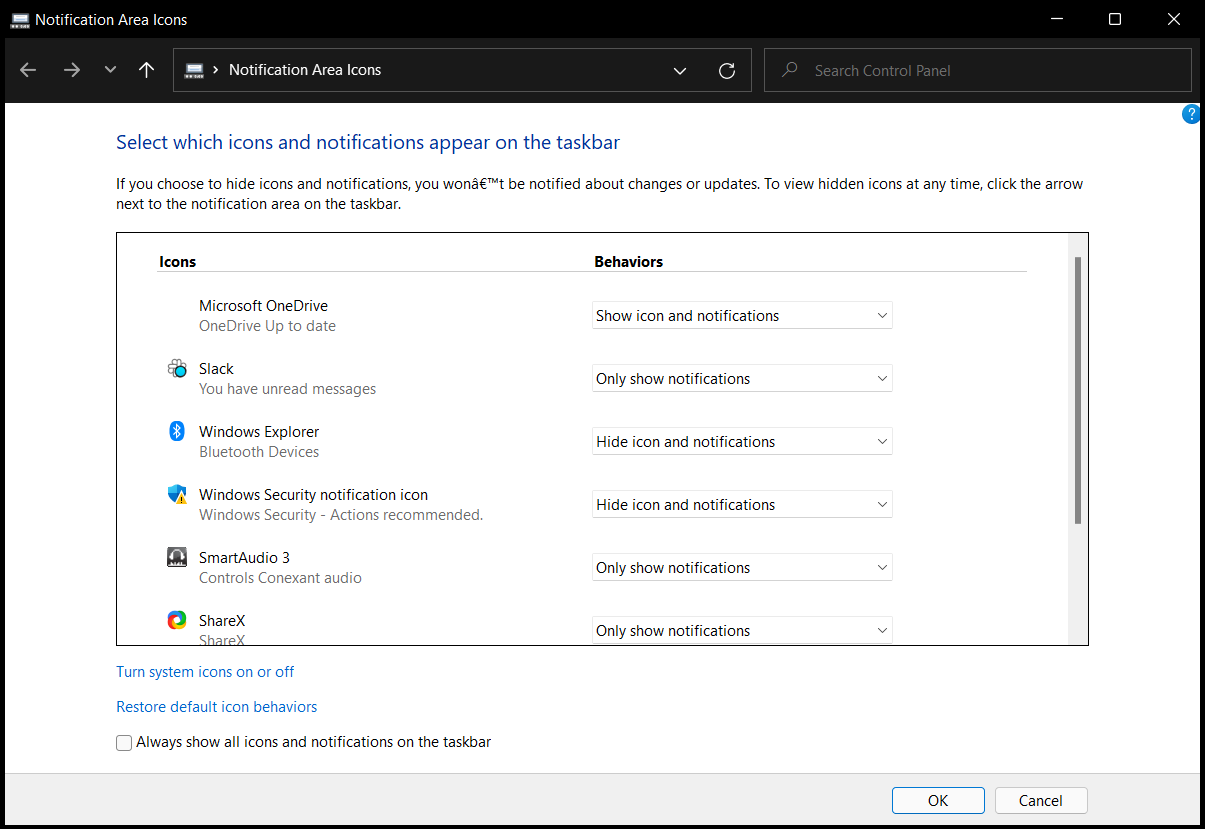
7. Åbn Edge, og installer menuen Classic Start.
8. For at afgruppere knapperne på proceslinjen skal du køre PowerShell i admin-tilstand og køre denne kommando:
REG ADD "HKCU \ Software \ Microsoft \ Windows \ CurrentVersion \ Explorer \ Advanced" / v TaskbarGlomLevel / t REG_DWORD / d 29. Genstart din pc.
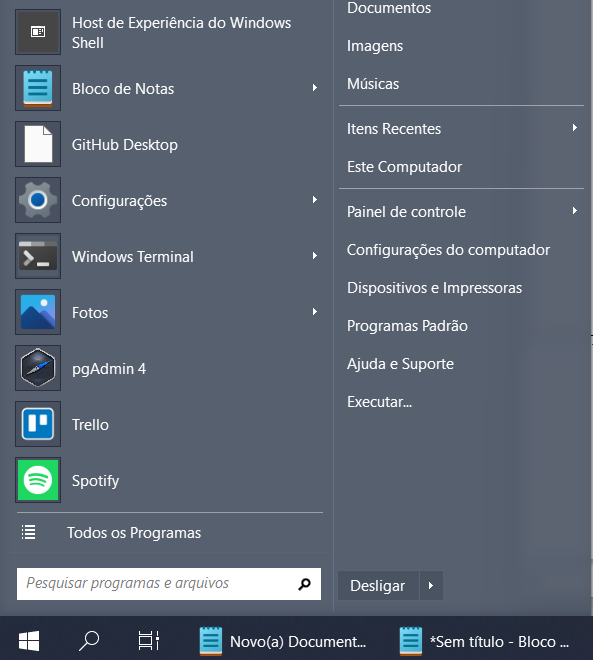
Husk, at dette ikke er en systemstandardindstilling, så det kan være en god idé at tage det i betragtning, før du udfører disse tweaks.
Men hvis denne funktion er noget, du er vant til under Windows 10 og skal have det på din Windows 11 Insider-build, kan du bruge de ovennævnte trin.
Har du prøvet denne teknik? Del din oplevelse med os i kommentarfeltet nedenfor.